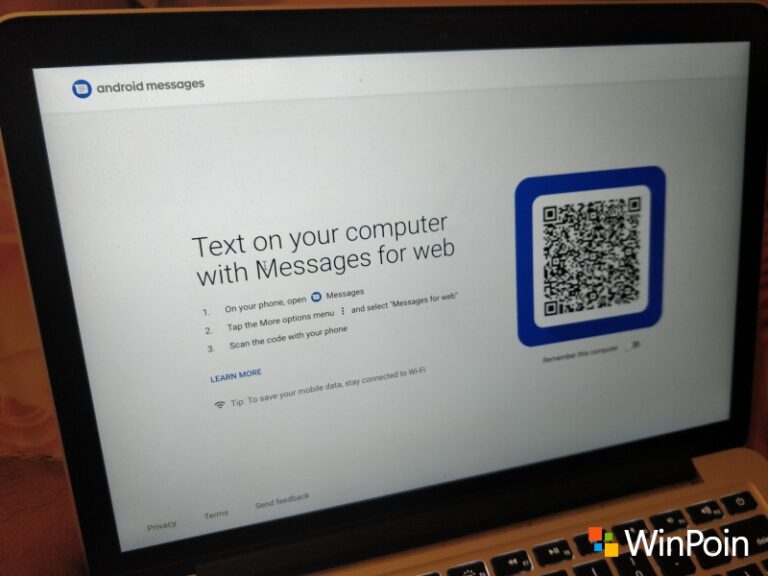Kemarin di MacPoin sempat diulas berbagai fitur baru macOS Mojave, kalo kamu belum sempet nonton, kamu bisa melihat video review fitur macOS Mojave disini:
Kali ini WinPoin akan lanjutkan dengan membagikan beberapa tips buat kamu pengguna Windows, untuk bisa menikmati beberapa fitur unggulan macOS Mojave di Windows 10 — baik melalui fitur bawaan Windows maupun dengan bantuan aplikasi pihak ketiga. Penasaran..??
Tonton video menghadirkan fitur macOS Mojave di Windows 10 berikut ini:
NB: Subscribe channel Kepoin Tekno untuk tips dan info terbaru seputar teknologi, termasuk berbagai video dari WinPoin.
Bagi kamu yang lebih suka baca daripada nonton, berikut ini WinPoin sertakan tips tersebut dalam format artikel.
1. Dark Mode
Fitur unggulan pertama di macOS Mojave adalah Dark Mode. Dan beruntung Windows 10 sudah lebih dulu punya fitur ini.
Kamu bisa aktifkan Dark Mode Windows 10 melalui Settings > Personalization > Color > dan pilih Dark Mode.
Lalu untuk semakin membuatnya gelap, hilangkan centang warna otomatis, dan pilih sendiri custom color, cari warna gelap > lalu centang juga title bar.
Disini macOS sedikit lebih unggul karena dengan mengaktifkan Dark Mode maka hampir semua elemen jadi gelap otomatis, tetapi di Windows 10, beberapa elemen perlu kamu atur secara manual. Misalkan saja di browser Edge > kamu harus atur manual dengan pilih Settings > lalu pilih Dark Theme.
2. Continuity
Fitur unggulan kedua di macOS Mojave adalah Continuity Camera, kamu bisa scan dokumen di iPhone dan langsung mengaksesnya di Mac. Dan di Windows 10 kamu bisa memanfaatkan Microsoft Office Lens.
Download Office Lens (Android | iOS | Windows 10 Mobile)
Install aja Office Lens di smartphone, dan selanjutnya kamu tinggal foto aja dokumennya, Office Lens akan membuat hasilnya tampak seperti hasil scanner. Begitu selesai kamu tinggal simpan di OneNote untuk diakses langsung melalui PC.
3. Dynamic Desktop
Fitur unggulan ketiga dari macOS Mojave adalah Dynamic Desktop, wallpaper yang berganti dari pagi sampai malam secara otomatis tergantung waktu di lokasi kamu.
Untuk menikmati Dynamic Desktop di Windows, kamu bisa menggunakan WinDynamicDesktop. Kamu tinggal download dan jalankan, setelah itu masukkan lokasi kota tempat kamu tinggal.
Terakhir tinggal atur dari system tray agar Dynamic Desktop jalan otomatis setiap kali PC dinyalakan. Selesai. Wallpaper MacOS Mojave bakal berganti dari pagi sampai malam secara otomatis.
4. Stacks
Fitur unggulan keempat di macOS Mojave adalah Stacks yang merapikan desktop secara otomatis. Dan untuk menghadirkannya ke Windows 10, kamu bisa pake bantuan aplikasi pihak ketiga bernama Fences.
Secara tampilan memang beda dari Stacks macOS, tapi Fences ini punya fungsi serupa untuk merapikan desktop dengan mengelompokkan file dan shortcut secara otomatis.
Jadi kamu bisa buat pengelompokan sesuai keinginan, dan mengatur file apa otomatis dikelompokkan kemana. Sehingga kedepannya desktop kamu tetap bersih dan rapi.
Fences ini bukan aplikasi gratis, tetapi berbayar 10$ dan bisa kamu pakai trial selama 30 hari. Jadi kalau Desktop kamu sudah rapi dan gak butuh fitur ini, skip aja dan langsung menuju ke fitur selanjutnya.
5. Quick Look
Fitur unggulan kelima macOS Mojave adalah Quick Look baru yang dilengkapi fitur markup. Untuk menghadirkannya ke Windows 10, kamu bisa menggunakan aplikasi Quicklook dari Microsoft Store.
Install dan jalankan saja Quicklook, dan selanjutnya untuk mengintip isi file dengan cepat kamu tinggal tekan spasi — persis seperti di Quick Look macOS.
Quick Look ini otomatis mendeteksi file dan menampilkan tombol untuk membuka aplikasi utama file tersebut. Katakanlah kamu Quick Look sebuah foto, maka kamu tinggal klik Open with Photos untuk membukanya di aplikasi Photos. Disini kamu bisa edit dan tambahkan markup. Atau saat kamu Quick Look teks dokumen, kamu bisa klik tombol Open with Notepad, dan langsung mengeditnya di Notepad.
6. Finder Gallery
Fitur unggulan keenam macOS Mojave adalah Gallery View di Finder yang menampilkan file dalam mode galeri, lengkap dengan detail metadatanya.
Di File Explorer, kamu bisa mendapatkan fitur serupa melalui Preview Pane. Jika kamu aktifkan preview pane dan panel kanan kamu besarkan, file akan tampil jelas dan besar layaknya galeri view. Dan detail lengkap metadata, bisa kamu tampilkan dengan mengaktifkan Details Pane.
7. Screenshot
Fitur unggulan ketujuh dari macOS Mojave adalah panel screenshot yang baru. Dengan panel ini kamu bisa mengambil screenshot dan screencast dengan mudah.
Windows 10 sebenarnya sudah punya fitur screenshot instan dengan shortcut Windows + Shift + S — tetapi untuk menghadirkan panel screenshot dan screencast dalam satu tempat, kamu bisa memanfaatkan aplikasi Tiny Take.
Tiny Take memberikan tool lengkap mulai dari screenshot hingga screencast, serta markup editor untuk menambahkan teks, panah, dsb — baik di hasil screenshot ataupun video screencast.
8. Tracking Prevention Safari
Fitur unggulan kedelapan dari macOS Mojave adalah tracking prevention di Safari, yang mempersulit tracking dan fingerprinting saat kamu browsing.
Di Windows 10, Microsoft Edge tidak punya fitur ini. Tetapi kamu bisa menggunakan browser alternatif yang punya tracking prevention kuat seperti Brave misalnya.
Atau kalo ingin browser yang lebih populer, kamu bisa menggunakan Firefox. Tracking Prevention di Firefox bisa kamu aktifkan melalui Settings > Options > Privacy and Security > dan pada Tracking Protection, pilih Always.
Nah itulah dia sedikit tips untuk menikmati setidaknya 8 fitur unggulan macOS Mojave di Windows 10. Pada akhirnya tentu saja Mac tetaplah Mac dan Windows tetaplah Windows, keduanya OS yang berbeda dengan fitur dan keunikannya masing-masing.
Kalo kamu punya tips lain silakan sampaikan di kolom komentar, pertanyaan juga bisa kamu sampaikan. Sampai bertemu lagi di tips Windows selanjutnya, besok.